MFC-J5910DW
Nejčastější dotazy a pokyny pro odstraňování potíží |

MFC-J5910DW
Datum: 04/10/2022 ID: faq00000230_016
Vyměňte inkoust
Společnost Brother nedoporučuje, doplňovat inkoust do inkoustových kazet dodaných se zařízením. Také důrazně doporučujeme i nadále používat výhradně originální inkoustové kazety značky Brother. Používáním nebo pokusem o používání nekompatibilních inkoustových kazet v zařízení Brother si můžete poškodit zařízení, nebo může vést k neuspokojivé kvalitě tisku. Záruka na zařízení se nevztahuje na závady, které jsou způsobeny používáním neoriginálních inkoustů a inkoustových kazet. Pro ochranu vaší investice a získání vynikajícího výkonu, důrazně doporučujeme používat pouze originální spotřební materiál značky Brother.
> Informace o originálním spotřebním materiálu
V barevných inkoustových kazetách dojde inkoust, i když nebudete vůbec nebo jen zřídka tisknout barevně. Podrobnosti získáte kliknutím na následující odkaz:
POZNÁMKA: Obrázky uvedené níže mají jen ilustrativní charakter a mohou se lišit oproti vašemu zařízení Brother.
Vyměňte inkoustovou kazetu podle následujících pokynů:
-
Otevřete kryt inkoustových kazet. Pokud jedna nebo více inkoustových kazet dosáhly konce své životnosti, na displeji LCD se zobrazí zpráva „pouze černobílý tisk“ nebo „nelze tisknout“.
-
Stisknutím uvolňovací páčky zámku podle obrázku uvolněte kazetu zobrazenou na displeji LCD. Vyjměte kazetu ze zařízení.
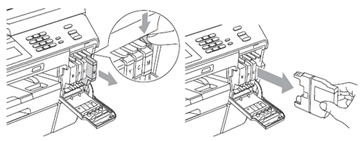
-
Otevřete a vybalte novou inkoustovou kazetu z balení.
-
Otočte zelenou uvolňovací páčku na oranžovém ochranném balení (1) proti směru hodinových ručiček, dokud neuslyšíte cvaknutí, abyste uvolnili vakuové těsnění. Potom odstraňte oranžové ochranné balení, jak je ukázáno na obrázku.
* Některé kazety nejsou připojeny oranžové ochranné balení.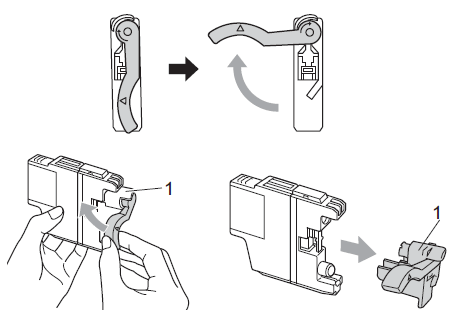
-
Každá inkoustová kazeta má svoji správnou pozici. Vložte inkoustovou kazetu ve směru šipky na štítku.
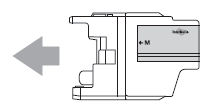
-
Jemně zatlačte na zadní stranu inkoustové kazety označené "PUSH", dokud nezapadne, a poté zavřete kryt inkoustové kazety.
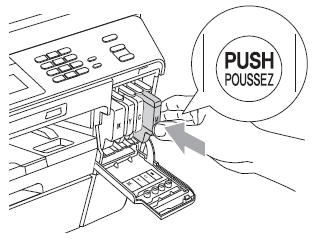
- Zařízení automaticky vynuluje čítač inkoustových kapiček.
-
Pokud jste vyměnili inkoustovou kazetu, například černou, může vás displej LCD požádat, abyste ověřili, že se jedná o zcela novou kazetu (například „vyměnili jste černou“). Pro každou novou nainstalovanou kazetu stiskněte Ano, chcete-li automaticky vynulovat počítadlo bodů inkoustu pro danou barvu. Pokud inkoustová kazeta, kterou jste instalovali, není nová, nezapomeňte stisknout tlačítko .
-
Pokud se na displeji LCD po instalaci inkoustových kazet zobrazí zpráva „není inkoustová kazeta“ nebo „nelze rozpoznat“, zkontrolujte, zda jsou inkoustové kazety správně nainstalovány.
- Pokud vám vnikne inkoust do očí, ihned ho vypláchněte vodou a v případě obav vyhledejte lékaře.
- Nevytahujte ze zařízení inkoustové kazety, dokud je nepotřebujete vyměnit. Pokud tak učiníte, můžete přijít o množství inkoustu a zařízení nepozná množství zbývajícího inkoustu.
- Nedotýkejte se vkládacích slotů inkoustových kazet. Pokud tak učiníte, může inkoust potřísnit vaši kůži.
- Pokud vám inkoust znečistí pokožku nebo oděv, zasažené místo ihned omyjte mýdlem nebo pracím prostředkem.
- Pokud instalací inkoustové kazety do nesprávné pozice zaměníte barvy, po nápravě instalace kazety vyčistěte několikrát tiskovou hlavu.
- Jakmile inkoustovou kazetu otevřete, vložte ji do zařízení a spotřebujte ji do šesti měsíců od instalace. Používejte neotevřené inkoustové kazety do data spotřeby uvedeného na balení kazety.
- Nerozebírejte nebo nemanipulujte s inkoustovou kazetou, mohlo by dojít k úniku inkoustu z kazety.
Související nejčastější dotazy
DCP-J525W, DCP-J725DW, DCP-J925DW, MFC-J430W, MFC-J5910DW, MFC-J625DW, MFC-J6510DW, MFC-J6910DW
Potřebujete-li další pomoc, kontaktujte zákaznický servis společnosti Brother:
Názory na obsah
Upozorňujeme vás, že tento formulář slouží pouze pro názory.